Εφαρμογές για λήψη βίντεο από την οθόνη του τηλεφώνου. Πώς να εγγράψετε βίντεο από την οθόνη Android - Επισκόπηση εφαρμογών και λεπτομερείς οδηγίες
Από τη δημιουργία κυλίνδρων επίδειξης στο Android στη μορφή της Apple TV για την επίλυση εργασιών αυτοματισμού μέσω εφαρμογών - χάρη σε αυτό, οι συσκευές Android αλλάζουν σταδιακά την κατάσταση της κατάστασης "χρήσιμων" σε "απαραίτητη". Δυστυχώς, ήταν πάντα δύσκολο να δημιουργήσετε ένα βίντεο από την οθόνη στο Android, επειδή ήταν απαραίτητο να συνδέσετε τη συσκευή σε έναν υπολογιστή.
Ωστόσο, τώρα δεν είναι πρόβλημα, αφού η Google υποστηρίζει την εγγραφή από την οθόνη για το Kitkat- Έκδοση Android. Απλοποιεί τις ζωές στους προγραμματιστές δημιουργούν εφαρμογές για εγγραφή βίντεο από την οθόνη της συσκευής.
Βυθίσαμε και συλλέξαμε για εσάς μια λίστα διαθέσιμων εφαρμογών για εφαρμογές λήψης βίντεο με Οθόνη Android. Ορίστε μία από αυτές τις 5 εφαρμογές Android για λήψη βίντεο, καταγράψτε τα βήματα που παράγονται στην οθόνη και αποθηκεύστε το στο αρχείο βίντεο. Παρακαλείστε να σημειώσετε ότι όλες αυτές οι εφαρμογές εγγραφής απαιτούν δικαιώματα superuser.
Rec. - Εφαρμογή Android με κομψή διεπαφή που καταγράφει βίντεο από την οθόνη. Όταν ανοίγετε την εφαρμογή, πρέπει απλώς να διαμορφώσετε το bitrate και τη διάρκεια του βίντεο σύμφωνα με τις προτιμήσεις. Μπορείτε να ξεκινήσετε μια εργασία πατώντας το κουμπί "Εγγραφή".
Μπορείτε επίσης να εγγράψετε ήχο και να δώσετε τα σχέδια ονόματος πριν από την εγγραφή. Όταν κάνετε κλικ στην επιλογή "Εγγραφή", η εφαρμογή θεωρεί έως και 10, επιτρέποντας την ευκαιρία να προετοιμαστούν πριν από τη σύνοδο.
Η εγγραφή μπορεί να σταματήσει πατώντας τη "διακοπή" στη συμβολοσειρά ειδοποίησης ή απλά να απενεργοποιήσετε την οθόνη της συσκευής. Διάρκεια Βίντεο Β. Δωρεάν έκδοση Περιορίζεται κατά 5 λεπτά και ήχο - 30 δευτερόλεπτα. Εάν δεν θέλετε να περιορίσετε τον εαυτό σας, μπορείτε να αγοράσετε μια πληρωμένη έκδοση στην ίδια την εφαρμογή.
Αυτή είναι μια απλή εφαρμογή για την εγγραφή βίντεο από την οθόνη, την οποία μπορείτε να κατεβάσετε δωρεάν Το κατάστημα Παίζω. Διαθέτει χαρακτηριστικά όπως η ρύθμιση της ανάλυσης, της διαμόρφωσης του bitrate, η αντίστροφη μέτρηση και η δυνατότητα περιστροφής του βίντεο. Η διάρκεια της εγγραφής μπορεί να μεγιστοποιήσει 180 δευτερόλεπτα. Όταν πατάτε το κουμπί "Εγγραφή", η εφαρμογή θα αρχίσει να λειτουργεί.
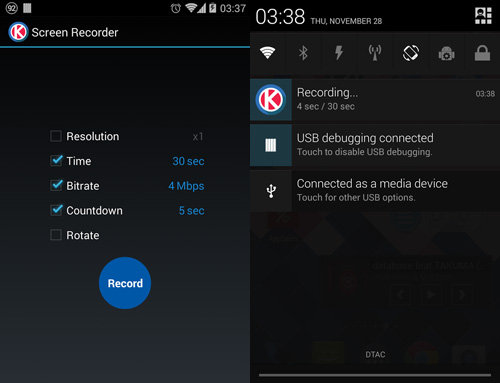
Κατά τη λειτουργία, μπορείτε να δείτε την κατάσταση της εγγραφής στη συμβολοσειρά Ειδοποιήσεις Android. Οι ειδοποιήσεις και οι κραδασίες ήχου θα προτρέψουν όταν ολοκληρωθεί η εγγραφή. Όλα τα αρχεία αποθηκεύονται στο φάκελο / SDCARD / ScreenRecorder.
3. Εγγραφή οθόνης SCR δωρεάν - η εφαρμογή καταργείται από την αγορά
SCR - ένα ακόμα Δωρεάν εφαρμογή Για λήψη βίντεο, επιτρέποντάς σας να εγγράψετε έως και 3 λεπτά με εφαρμογή υδατογραφήματος. Η εφαρμογή δεν έχει κύριο μενού. Αντ 'αυτού, υπάρχει ένα στρώμα με ένα μικρό ορθογώνιο κουτί, το οποίο έχει 3 κουμπιά: να καταγράφει, ρυθμίσεις και εξόδου εφαρμογές. Στην αρχή της ηχογράφησης, θα παρατηρήσετε το στρώμα στη δεξιά πλευρά της οθόνης, η οποία υποδεικνύει ότι η καταχώρηση στην εφαρμογή βρίσκεται σε ενεργή λειτουργία.

Για να σταματήσετε την εγγραφή, μπορείτε να απενεργοποιήσετε την οθόνη για 2 δευτερόλεπτα ή να απενεργοποιήσετε και να ενεργοποιήσετε την εφαρμογή. Υπάρχουν πολλές δυνατότητες που μπορούν να ενεργοποιηθούν στη σελίδα ρυθμίσεων, για παράδειγμα, μια επιλογή βίντεο που κωδικοποιεί, ανάλυση, μετασχηματισμό βίντεο χρησιμοποιώντας ένα γραφικό ή κεντρικό επεξεργαστή, εμφάνιση του bitrate, επιλογή της συχνότητας πλαισίου (περιορίζεται στην ισχύ του " σίδερο ") και πολλά άλλα.
Εγγραφή οθόνης - Αίτηση εγγραφής βίντεο από την οθόνη, η οποία σας επιτρέπει εύκολα να προσδιορίσετε τη διάρκεια και να δώσετε το όνομα της εγγραφής χωρίς να εφαρμόσετε κανέναν Επιπρόσθετα χαρακτηριστικά. Στην ελεύθερη έκδοση της εφαρμογής, μπορείτε να ορίσετε τη διάρκεια εγγραφής έως και 120 δευτερόλεπτα. Αφού πιέσετε το κουμπί "Έναρξη εγγραφής", η εφαρμογή θα είναι ενεργή μέχρι να λήξει αυτή η ώρα.

Τα βίντεο αποθηκεύονται στον φάκελο / SDCARD / ScreenRecord / χωρίς να προσθέσετε υδατογραφήματα. Μπορείτε επίσης να επιλέξετε μια πληρωμένη έκδοση εάν θέλετε να αυξήσετε το όριο εγγραφής από 2 έως τα μέγιστα 10 λεπτά.
Παρά το γεγονός ότι η Shou εξακολουθεί να βρίσκεται στο βήτα, αυτή η εφαρμογή προσφέρει πολλά χαρακτηριστικάματα που οι περισσότερες από τις εφαρμογές εγγραφής δεν μπορούν να προσφέρουν. Το Shou μπορεί να κάνει μια λήψη βίντεο από μια στερεοφωνική οθόνη, να παίξει ηχογραφήσεις σε οποιεσδήποτε συσκευές που υποστηρίζουν το Miracast ή το AirPlay, και ακόμα και να αποθηκεύσετε στιγμιότυπα οθόνης εάν ανακινείτε απλά το smartphone. Για να κατεβάσετε την εφαρμογή από Play Store., πρέπει να συνδεθείτε.
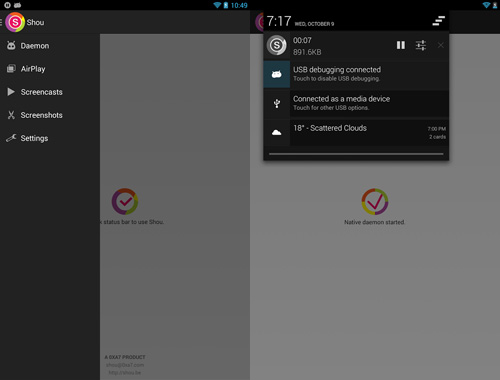
Δεν υπάρχουν χρονικά όρια στο Shou. Μπορείτε να επιλέξετε την πηγή βίντεο, τον κωδικοποιητή, τη θέση βίντεο, την ανάλυση, το bitrate; Επίσης, η εφαρμογή εμφανίζει αγγίζοντας την οθόνη - όλα αυτά είναι στην εφαρμογή στην ενότητα Ρυθμίσεις βίντεο. Μην φοβάστε ότι η εφαρμογή απαιτεί πολλές άδειες - περιέχει πολλά Διαφορετικές λειτουργίεςπου απαιτούν αυτές τις άδειες.
Incroting - Εγγραφή βίντεο από την οθόνη του τηλεφώνου ή του Tablet, - Επιτρέπει στους χρήστες να δημιουργούν μαθήματα βίντεο για να συνεργαστούν με το Android, διατηρούν τη διέλευση των παιχνιδιών και τη διαδικασία εργασίας σε εφαρμογές. Προγράμματα που σας επιτρέπουν να πυροβολείτε και να εγγράφετε βίντεο από την οθόνη για το Android gadget διαφέρουν από ανάλογα υπολογιστή με τεχνικές δυνατότητες και απαιτήσεις.
Πώς να πυροβολήσετε βίντεο από την οθόνη της συσκευής στο Android
Standard Εργαλεία Android Γράψτε βίντεο από την οθόνη είναι αδύνατη - χρήση Εφαρμογές τρίτων Για το ScareSting. Εάν το σύστημα είναι χαμηλότερο από 4.4, τότε τα δικαιώματα των ριζών θα πρέπει να εργαστούν σωστά.
Ρίζα - Δικαιώματα Superuser, επέκταση των δυνατοτήτων Android. Πάρτε την πρόσβαση ριζών, απορρίπτετε την υπηρεσία εγγύησης.
Δημοφιλείς εφαρμογές εγγραφής οθόνης:
- AZ οθόνη οθόνης.
- ScreenRecorder;
- Εγγράψιμο;
- Εγγραφή βίντεο εγγραφής.
- Airshou;
Η λειτουργία προβολής είναι ενσωματωμένη στο υλικολογισμικό του συγγραφέα λειτουργικό σύστημα Android - Cyanogen Mod, Omnirom, παρανοϊκό Android. Επίσης στις πρώτες εκδόσεις του Android χωρίς πρόσβαση root, το αρχείο γίνεται χρησιμοποιώντας ένα πρόγραμμα PC. Η εντολή εμφανίζεται παρακάτω στο άρθρο.
Πώς να πάρει πρόσβαση ριζών
Διασύνδεση προγράμματος υπολογιστή
Για να αποκτήσετε πρόσβαση στο superuser, χρησιμοποιήστε την εφαρμογή kingo Ρίζα Android. είτε framaroot. Εντολή βήμα προς βήμα σχετικά με το ruting των gadgets στο παράδειγμα Kingo Android Ρίζα:
- Πηγαίνετε στην ιστοσελίδα του προγραμματιστή του Kingoapp.com και κάντε λήψη του προγράμματος στον υπολογιστή.
- Συνδέστε το smartphone ή το tablet στον υπολογιστή μέσω καλώδιο USB, Μετά την προσθήκη της ανίχνευσης στο μενού επιλογών προγραμματιστή.
- Εκτελέστε τη ρίζα Kingo Android στον υπολογιστή σας και κάντε κλικ στο κουμπί ρίζας.
- Στο τέλος της διαδικασίας, θα δείτε ένα μήνυμα στο παράθυρο του προγράμματος.
Προσοχή! Η λήψη των ριζών των δικαιωμάτων στερεί την υπηρεσία εγγύησης χρήστη.
Βίντεο - Εγκατάσταση των ριζών των δικαιωμάτων με το Framaroot και την εγγραφή οθόνης
Οδηγίες για εφαρμογές λήψης βίντεο
Το Android Version 5.0 Kitkat υποστηρίζει τον ScareSting, χάρη στην οποία οι εφαρμογές εγγραφής βίντεο λειτουργούν χωρίς ριζικά δικαιώματα. Επιλέγω Καλύτερο πρόγραμμα, Εγκαταστήστε και καταγράφετε βίντεο σε μια βολική μορφή.
3.1. AZ οθόνη οθόνης.
Η εφαρμογή είναι δωρεάν, δεν απαιτεί τα βασικά δικαιώματα να εργαστούν, συμβατά με το Android 5.0 και υψηλότερο. Γράφει Βίντεο οθόνης Με ήχο σε μορφές Quad HD και Full HD. Ο χρήστης είναι διαθέσιμος λεπτομερής ρύθμιση βίντεο - ανάλυση, συχνότητα, επίδειξη κλικ και άλλων.
Ακολουθία εγγραφής βίντεο μέσω του καταγραφέα οθόνης AZ:
- Εγκαταστήστε την αγορά με το παιχνίδι και εκτελέστε την εφαρμογή.
- Στην κορυφή του μενού θα δείτε τον πίνακα. Γρήγορη πρόσβαση Με πέντε κουμπιά: "Video", "Φωτογραφία", "Ρυθμίσεις", "Γκαλερί" και "Κλείσιμο".
- Κάντε κλικ στην επιλογή "Ρυθμίσεις".
- Στο μενού "Stop Options", ρυθμίστε τη ρύθμιση της μεθόδου διακοπής εγγραφής - με το χρόνο, όταν απενεργοποιήσετε την οθόνη ή χρησιμοποιείτε το κουμπί.
- Ορίστε την ανάλυση βίντεο και τη συχνότητα των πλαισίων - εξαρτάται από αυτές τις παραμέτρους πόσο χώρο θα καταλάβει ένα αρχείο βίντεο στη μνήμη της συσκευής.
- Επιλέξτε τον προσανατολισμό βίντεο - τοπίο ή πορτρέτο.
- Ενεργοποιήστε / απενεργοποιήστε τη λειτουργία εγγραφής ήχου.
- Γράψτε το κείμενο ή επιλέξτε την εικόνα του λογότυπου που θα εμφανιστεί στην κορυφή του βίντεο.
- Ενεργοποιήστε / απενεργοποιήστε την εμφάνιση του κλικ στην οθόνη.
- Επιλέξτε τη θέση των αρχείων.
- Βγείτε από τις ρυθμίσεις και κάντε κλικ στο κουμπί Βίντεο.
- Για να σταματήσετε την εγγραφή, πατήστε το αντίστοιχο κουμπί.
Φωτογραφίες: Εργασία με την εφαρμογή
Βήμα 1. Εγκαταστήστε το βήμα του προγράμματος 2. Εκτελέστε την εφαρμογή. Βήμα 3. Ρυθμίστε τις ρυθμίσεις εφαρμογής Βήμα 4. Καθορίστε τις ρυθμίσεις βίντεο Βήμα 5. Καθορίστε τις παραμέτρους ήχου Βήμα 5. Επιλέξτε το φάκελο για να αποθηκεύσετε το βήμα βίντεο 6. Ελέγξτε τα εγγεγραμμένα Βίντεο και κλείστε τον πίνακα αναδυόμενων
3.2. Scr.
Εφαρμογές SCR δωρεάν, διαθέσιμες στο Αγορά παιχνιδιούδεν απαιτεί ριζικά δικαιώματα. Σας επιτρέπει να καταγράφετε τη διάρκεια βίντεο έως 3 λεπτά. Η διεπαφή είναι διαθέσιμη για τον χρήστη, με ελάχιστες ρυθμίσεις. Οδηγίες για την εργασία με την εφαρμογή:
- Φορτώστε το πρόγραμμα από την αγορά και εκτελέστε.
- Ο πίνακας μενού ανοίγει με τα κουμπιά εγγραφής, λήψης, αναθεώρησης, ρύθμισης.
- Ανοίξτε το μενού ρύθμισης και επιλέξτε την ανάλυση και τον προσανατολισμό για τον κύλινδρο.
- Ρυθμίστε το bitrate και ενεργοποιήστε / απενεργοποιήστε την ηχογράφηση.
- Ενεργοποιήστε την εμφάνιση του κλικ στην οθόνη και βγείτε από το κύριο μενού.
- Για να ξεκινήσετε την εγγραφή, κάντε κλικ στην εγγραφή.
- Σε απάντηση στην προειδοποίηση Android σχετικά με την ασφάλεια, κάντε κλικ στην επιλογή "Εκτέλεση".
- Για να διακόψετε τη διαδικασία εγγραφής, τραβήξτε την κουρτίνα με τις ειδοποιήσεις της οθόνης από την κορυφή της οθόνης και κάντε κλικ στην ειδοποίηση της εφαρμογής SCR ή μπλοκάρετε την οθόνη.
- Για να δείτε το βίντεο, κάντε κλικ στην επιλογή Ανασκόπηση.
- Θα πέσετε στη γκαλερί όπου μπορείτε να κόψετε, να διαγράψετε ή να στείλετε βίντεο σε φίλους.
Φωτογραφίες: Στιγμιότυπα του προγράμματος
Βήμα 1. Εγκαταστήστε το βήμα. Βήμα 2. Εκτελέστε το πρόγραμμα και μεταβείτε στο βήμα ρύθμισης 3. Ρυθμίστε το βήμα ποιότητας εγγραφής 4. Κάντε κλικ στο βήμα "Εκτέλεση". Για να σταματήσετε την εγγραφή, κάντε κλικ στην εφαρμογή Σημείωση 6. Βίντεο, χρησιμοποιήστε το μενού
3.3. ScreenRecorder.
Οι προγραμματιστές προσφέρουν δύο εκδόσεις Προγράμματα οθόνης Recorder - Limited Free και Paid Pro. Και οι δύο δεν απαιτούν ριζικά δικαιώματα και είναι διαθέσιμα στην αγορά παιχνιδιού.
Η περιορισμένη έκδοση σάς επιτρέπει να κάνετε στιγμιότυπα οθόνης και στιγμιότυπα οθόνης της οθόνης, ενεργοποιήστε την εγγραφή ήχου, ρυθμίστε το χρονοδιακόπτη μέχρι να ξεκινήσει η έναρξη της λήψης από 5 έως 20 δευτερόλεπτα. Σε μια πληρωμένη έκδοση, ο χρήστης είναι διαθέσιμος εκτεταμένες ρυθμίσεις ποιότητας βίντεο. Για να καταγράψετε βίντεο από την οθόνη χρησιμοποιώντας τη συσκευή εγγραφής οθόνης:
- Ανοίξτε την εφαρμογή.
- Κάντε κλικ στην καρτέλα Ρυθμίσεις και ρυθμίστε τις ρυθμίσεις.
- Κάντε κλικ στο κουμπί Έναρξη για να ξεκινήσετε την εγγραφή.
- Ενώ ο χρονομετρητής αντίστροφης μέτρησης λειτουργεί, κλείστε την εφαρμογή και προετοιμαστείτε για τη λήψη.
- Για να διακόψετε την εγγραφή, πατήστε το κουμπί Stop στον πίνακα ειδοποίησης Android.
- Ανοίξτε το βίντεο που εμφανίζεται ξανά.
Σημείωση - Το κουμπί Έναρξη είναι απευθείας στην εφαρμογή. Δηλαδή, για να ξεκινήσετε την προβολή, πρέπει να μεταβείτε στη συσκευή εγγραφής οθόνης, εκτελέστε το βίντεο, στη συνέχεια να βγείτε και να αρχίσετε να εργάζεστε με τη συσκευή. Δεν υπάρχει δυνατότητα γρήγορης ενεργοποίησης της εγγραφής χρησιμοποιώντας τον αναδυόμενο πίνακα.
Φωτογραφίες: Εγγραφή βίντεο μέσω της εγγραφής οθόνης
Βήμα 1. Εγκαταστήστε το βήμα του προγράμματος 2. Μεταβείτε στις ρυθμίσεις Βήμα 3. Ρυθμίστε τις ρυθμίσεις εγγραφής και κάντε κλικ στο Start
3.4. Εγγραφή (δωρεάν οθόνης)
Το πρόγραμμα λειτουργεί ομοίως με το προηγούμενο. Εκτελέστε την εφαρμογή και κάντε κλικ στο εικονίδιο Ρυθμίσεις σχετικά με το αντίθετο στην κορυφή του παραθύρου. Εγκαταστήστε την εγγραφή εκκίνησης - πατώντας το κουμπί ή μετά την έξοδο από την εφαρμογή. Επιλέξτε τις επιθυμητές επιλογές βίντεο - Bitrate, ανάλυση, ποιότητα. Επιστρέψτε στο κύριο μενού και κάντε κλικ στο κουμπί Έναρξη.
ΣΕ Ελεύθερο πρόγραμμα Το προεπιλεγμένο βίντεο εμφανίζει το λογότυπο εγγραφής. ΣΕ έκδοση pro. Το λογότυπο λείπει, καθώς και η ικανότητα να σχεδιάζει την οθόνη κατά τη διάρκεια της λήψης.
Φωτογραφίες: Αφαίρεση με εγγράψιμο
Βήμα 1. Ρυθμίστε το βήμα του προγράμματος 2. Μεταβείτε στις ρυθμίσεις Βήμα 3. Ρυθμίστε τις ρυθμίσεις εφαρμογής και εγγραφής
3.5. Εγγραφή βίντεο προβολής.
Πλεονέκτημα προγράμματος - Υποστήριξη των πρώιμων εκδόσεων Android από το 2.2, αν υπάρχουν ριζικά δικαιώματα. Καταγραφές βίντεο εγγραφών βίντεο σε μορφή MPEG4. Η έκδοση επίδειξης είναι διαθέσιμη δωρεάν και αφαιρεί το βίντεο σε μια διάρκεια έως 30 δευτερολέπτων, την αποθήκευση τους στην κάρτα SD ή στη μνήμη της συσκευής στο φάκελο Screencast. Το μειονέκτημα είναι η ανάγκη για πρόσβαση root, ανεξάρτητα από την έκδοση Android. Ακολουθία ενεργειών για την καταγραφή:
- Κατεβάστε την εφαρμογή με την αγορά παιχνιδιού.
- Τρέξιμο της εφαρμογής χωρίς ρίζα δικαιώματα, θα δείτε το μη διαθέσιμο μήνυμα πρόσβασης root, και το κουμπί εγγραφής θα αποκλειστεί.
- Άνοιγμα προγράμματος με δικαιώματα superuser, θα δείτε ένα παράθυρο με το κουμπί εγγραφής.
- Μεταβείτε στο μενού Ρυθμίσεις και ρυθμίστε τις παραμέτρους εγγραφής βίντεο - Ανάλυση, προσανατολισμός, ρυθμός καρέ, πατήστε Εμφάνιση.
- Επιστρέψτε στο κύριο παράθυρο και κάντε κλικ στο κουμπί εγγραφής.
Δημιουργημένα βίντεο εμφανίζονται στη γκαλερί του προγράμματος - τα αρχεία μπορούν να προβληθούν και να διαγραφούν. Η εφαρμογή σας επιτρέπει επίσης να πάρετε στιγμιότυπα οθόνης.
Photo Gallery - Εργαστείτε στη συσκευή εγγραφής βίντεο Screencast
Βήμα 1. Εγκαταστήστε το βήμα του προγράμματος 2. Πάρτε το βήμα των ίδιων δικαιωμάτων 3. Διαμορφώστε το βήμα ποιότητας εγγραφής 4. Ρυθμίστε τη ρύθμιση των ρυθμίσεων στιγμιότυπων οθόνης Βήμα 5. Πατήστε το κουμπί εγγραφής (όταν τα ληφθέντα δικαιώματα ρίζας θα είναι ενεργή)
3.6. Airshou.
Η εφαρμογή Shou για γραφή από την οθόνη βρίσκεται στην ανάπτυξη, αλλά είναι ήδη διαθέσιμη στην αγορά παιχνιδιού με τη μορφή της Beta Version. Σας επιτρέπει να εγγράφετε βίντεο οθόνης με στερεοφωνικό ήχο χωρίς χρονικό όριο. Για να ξεκινήσετε την εγγραφή:
Βήμα 1. Κατεβάστε την εφαρμογή και ορίστε το βήμα 2. Καθορίστε τις ρυθμίσεις βίντεο, το όνομα του αρχείου και κάντε κλικ στο κουμπί "Record" Βήμα 3. Κατά τη διάρκεια της εγγραφής, μπορείτε να ενεργοποιήσετε Μετωπικός θάλαμος Βήμα 4. Για να διακόψετε την εγγραφή, κάντε κλικ στο βήμα ειδοποίησης 5. Για να προβάλετε το βίντεο, ανοίξτε την εφαρμογή και μεταβείτε στη γκαλερί βήμα 6. Βρείτε Το επιθυμητό αρχείο. Βήμα 7. Εάν είναι απαραίτητο, μοιραστείτε το αρχείο ή διαγράψτε το.
3.7. Rec.
Η εφαρμογή REC σας επιτρέπει να εγγράψετε βίντεο με ήχο για 5 λεπτά. Μπορείτε να αποθηκεύσετε τα προφίλ ρυθμίσεων. Για να δημιουργήσετε ένα κύλινδρο:
- Ανοίξτε το πρόγραμμα και στο κύριο παράθυρο, ορίστε την ανάλυση και το bitrate, ορίστε τη διάρκεια εγγραφής και το όνομα του αρχείου.
- Κάντε κλικ στο κουμπί εγγραφής. Το πρόγραμμα θα ενεργοποιήσει την αντίστροφη μέτρηση.
- Βγείτε από την εφαρμογή.
- Για να διακόψετε την εγγραφή, τραβήξτε τον φλοιό ειδοποίησης και κάντε κλικ στο μπλοκ εγγραφής.
- Θα δείτε μια ειδοποίηση "Ολοκληρώθηκε". Ο κύλινδρος θα είναι διαθέσιμος στον φάκελο της συλλογής εικόνων με το όνομα REC. Βήμα 3. Περιμένετε για το τέλος του βήματος αντίστροφης μέτρησης 4. Για να ολοκληρώσετε την εγγραφή, κάντε κλικ στο βήμα ειδοποίησης εφαρμογής 5. Η ολοκληρωμένη καταχώρηση εμφανίζεται στον πίνακα ειδοποιήσεων - το αρχείο μπορεί να σταλεί σε έναν φίλο ή να διαγράψει
- Εγκατάσταση στον υπολογιστή Πρόγραμμα Android Γέφυρα εντοπισμού σφαλμάτων.
- Ενεργοποιήστε τις ρυθμίσεις smartphone ή tablet σε debugs USB.
- Συνδέστε το gadget στον υπολογιστή μέσω του καλωδίου USB.
- Ανοίξτε στον υπολογιστή Γραμμή εντολών: "Έναρξη" μενού - "Προγράμματα" - "Υπηρεσία" - "Γραμμή εντολών".
- Καταχωρίστε την εντολή ADB Devices για να ελέγξετε τη σύνδεση gadget και υπολογιστή.
- Εισαγάγετε την εντολή ADB Shell ShellRecord/movie.mp4. Ταινία - Το όνομα του αρχείου βίντεο, SDCARD - το όνομα του φακέλου στο οποίο θα τοποθετηθεί το αρχείο.
- Μια εγγραφή βίντεο θα ξεκινήσει μια διάρκεια 3 λεπτών. Αφού λήξει ο ελεύθερος χρόνος, η εγγραφή θα σταματήσει.
Πίνακας: Σύγκριση των αιτήσεων για το στήριγμα
Πώς να εγγραφείτε χωρίς εφαρμογές Android
Σε smartphones και τα δισκία Android εκδόσεις 4.4.x παρέχει τη δυνατότητα εγγραφής βίντεο χωρίς να λάβει τα ρίζα. Η εφαρμογή αντικαθιστά Πρόγραμμα υπολογιστή. Ακολουθία δράσης για το ScareSting μέσω υπολογιστή:

Πρόγραμμα συμβολοσειρών εντολών
Εντολές για την αλλαγή παραμέτρων εγγραφής:
- - Αλλαγή άδειας.
- -Ώρα - περιορίζοντας τη διάρκεια του κυλίνδρου, το μέγιστο - 3 λεπτά.
- -Bit-rate - αλλαγή του bitrate, από προεπιλογή - 4 MB / s;
- -Προσφορά - Εμφανίζει τα δεδομένα εγγραφής στη γραμμή εντολών.
Η εντολή με την προαιρετική παράμετρος μοιάζει με αυτό: ADB Shell ScreenRecord -Size 640 × 480 /SDCard/MOVIE.MP4
Το αρχείο δεν λειτουργεί - Αιτίες και λύσεις
Επιθυμώντας να εγγράψετε ένα βίντεο από την οθόνη ενός smartphone ή tablet, οι χρήστες συχνά αντιμετωπίζουν δυσκολίες. Κοινά προβλήματα και λύσεις εμφανίζονται στον πίνακα.
| Πρόβλημα | Αιτία | Απόφαση |
| Κατά την εγκατάσταση / εκκίνηση της εφαρμογής, στην οθόνη εμφανίζεται ένα μήνυμα σφάλματος σύνταξης. | Απουσία ριζών δικαιωμάτων | Τραβήξτε τη συσκευή |
| Παλιά έκδοση του συστήματος Android | Τοποθετήστε την εφαρμογή που εκτελείται με πρώιμες εκδόσεις Android | |
| Δεν αποθηκεύεται βίντεο | Ανεπαρκής μνήμη | Καθαρίστε τη μνήμη του smartphone |
| Δεν αποθηκεύτηκε βίντεο στην κάρτα SD | Δεν υπάρχει αρκετή μνήμη στο χάρτη | Καθαρίστε την κάρτα μνήμης |
| Απουσία ριζών δικαιωμάτων | Πάρτε τα δικαιώματα ρίζας πρόσβασης στην εφαρμογή στην κάρτα μνήμης | |
| Το βίντεο αποθηκεύεται, αλλά δεν αναπαράγεται | Το smartphone ή το tablet δεν υποστηρίζει τη μορφή αρχείου | Στείλτε ένα αρχείο σε έναν υπολογιστή και προσπαθήστε να ανοίξετε με ένα πρόγραμμα αναπαραγωγής πολυμέσων. |
Βίντεο: Αποτυπώστε το υλικό βίντεο
Οι δυνατότητες προβολής επεκτείνονται με την ανάπτυξη κινητών συσκευών. Υπολείπομαι Βέλτιστο πρόγραμμαΓια να πυροβολήσετε και να εγγράψετε βίντεο από την οθόνη Android συσκευές με ευχαρίστηση!
Σίγουρα πολλοί από εσάς που έχετε καταγράψει ποτέ βίντεο από την οθόνη του υπολογιστή σας, για παράδειγμα, για να δείξετε κάποιο είδος παιχνιδιού υπολογιστή ή απλά να αφαιρέσετε το βίντεο μάθησης. Και ήταν πολύ απλό να το κάνετε, επειδή υπάρχουν πολλά προγράμματα για αυτό, για να πάρετε τουλάχιστον το στούντιο Fraps ή Camtasia. Αλλά τι να κάνετε εάν έχετε αντί για έναν υπολογιστή κινητή συσκευή - Smartphone ή tablet σε ένα λειτουργικό σύστημα iOS ή Android, όπως στην περίπτωση αυτή, πραγματοποιήστε τη λήψη βίντεο από την οθόνη του τηλεφώνου; Θα μιλήσουμε γι 'αυτό στο σημερινό άρθρο.
Προγράμματα για τη λήψη βίντεο από την οθόνη τηλεφώνου
Εξετάστε τις δύο πιο δημοφιλείς πλατφόρμες σήμερα: το Android και το Ίο.
Καταγράψτε το βίντεο από το τηλέφωνο στο Android
Ας ξεκινήσουμε με το λειτουργικό σύστημα από την Google. Ενα από τα πολλά Δημοφιλή προγράμματα Για να καταγράψετε βίντεο από την οθόνη στο Android είναι η εφαρμογή Shootme (μπορείτε να κατεβάσετε Google Play.). Έχει απλές και κατανοητές ρυθμίσεις, σας επιτρέπει να ορίσετε την ποιότητα του βίντεο εξόδου. Είναι επίσης δυνατή η χρήση του προγράμματος ως παίκτη αρχείου βίντεο και ενσωματωμένη γκαλερί.
Καταγράψτε το βίντεο από το τηλέφωνο στο iOS
Μια ελαφρώς διαφορετική κατάσταση με συσκευές Apple iOS. Συλλογή βίντεο S. Οθόνης iPhone Μέχρι σήμερα ήταν δυνατή μόνο με το πρόγραμμα RecordMyScreen (απαιτείται Jailbreak), η οποία ήταν απαράδεκτη για Απλοί χρήστες. Η πιο απλή παραλλαγή ήταν η συλληφία οθόνης με Προγράμματα τρίτου μέρους Ανακραστής που σας επιτρέπει να εγγράψετε βίντεο σε πολύ καλή ποιότητα χρησιμοποιώντας την Apple TV. Επίσης, παρόμοια χαρακτηριστικά διαθέτουν επίσης την εφαρμογή Airserver. Δεν πρέπει να ξεχνάτε ότι για αυτή τη μέθοδο δεν χρειάζεται να χάσετε τη συσκευή σας, αλλά υπάρχει μια απόχρωση - χρειάζεστε έναν υπολογιστή για την αφαίρεση της εικόνας και το μέγεθος του ληφθέντος βίντεο δεν είναι μικρό.
Η κατάσταση σύντομα θα πρέπει να αλλάξει προς το καλύτερο, καθώς βγαίνουν Νέο iOS. 8 και OS X Yosemite στο οποίο οι προγραμματιστές έχουν ήδη κατασκευάσει την προεπιλεγμένη λειτουργία λήψης, αρκεί να συνδέσετε τη συσκευή σας στο iOS με οποιοδήποτε Mac χρησιμοποιώντας ένα καλώδιο, ξεκινήστε την εφαρμογή Quick Time και επιλέξτε Νέο ρεκόρ, ορίστε τη συσκευή σας και υποδείξτε την πηγή Σήμα ήχου (Μικρόφωνο τηλεφώνου).
Πρέπει να ειπωθεί ότι η ποιότητα του κυλίνδρου είναι τέλεια και ο έλεγχος της διαδικασίας εγγραφής τοποθετείται σε ένα ζευγάρι κουμπιά. Παραμένει μόνο να περιμένετε όταν θα εφαρμοστεί παρόμοια λειτουργικότητα τόσο για την πλατφόρμα των Windows.
Ελπίζουμε ότι οι πληροφορίες που παρέχονται σε αυτό το άρθρο ήταν χρήσιμες και δεν θα έχετε πλέον ερωτήσεις σχετικά με τη δυνατότητα εγγραφής βίντεο από την οθόνη της κινητής συσκευής σας.
Συχνά για να δημιουργήσετε μια υψηλής ποιότητας οδηγία βίντεο ή αναθεώρηση βίντεο που πρέπει να εγγράψετε ένα βίντεο από το Android Smartphone. Σε αυτό το άρθρο, θα εξετάσουμε τη λήψη εγγραφής βίντεο από το smartphone χρησιμοποιώντας το πρόγραμμα Android
![]()
Το πρόγραμμα μπορεί να μεταφορτωθεί από εμάς στον ιστότοπο -
Για το πρόγραμμα, το πρόγραμμα απαιτεί μια έκδοση Android όχι μικρότερη από 4.0.3
Επίσης, για το έργο του προγράμματος χρειάστηκε ένα τηλέφωνο με καλούς πόρους.
Εάν το πρόγραμμα δεν λειτουργεί ή επιβραδύνεται, δοκιμάστε να αλλάξετε τις ρυθμίσεις του προγράμματος:
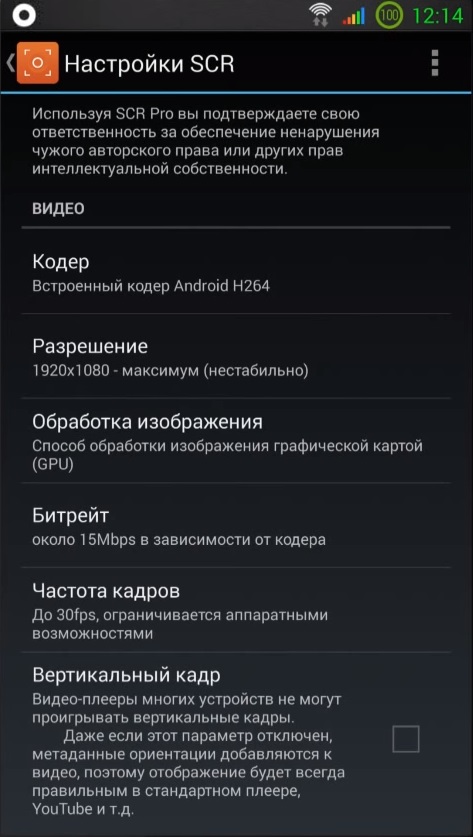
Εάν δεν σας βοηθήσει, τότε μπορείτε να δοκιμάσετε ένα άλλο πρόγραμμα ή να χρησιμοποιήσετε ένα πιο ισχυρό τηλέφωνο.
Μετά την εγκατάσταση του προγράμματος, κάντε κλικ σε ένα τέτοιο εικονίδιο στο τηλέφωνο: 
Αφού κάνετε κλικ στον επόμενο πίνακα με τρία κουμπιά:
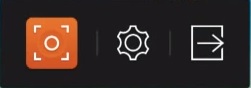
Που σημαίνει (από αριστερά προς τα δεξιά):
- Ξεκινήστε το βίντεο εγγραφής
- Ρυθμίσεις
- Έξοδος εφαρμογών
Περπατήστε στις ρυθμίσεις του προγράμματος:
Κώδικας:
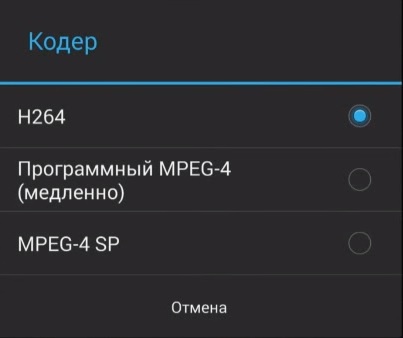
Σε αυτή την ενότητα, επιλέγουμε έναν κωδικοποιητή για την κωδικοποίηση του βίντεό μας. Βέλτιστα -H264
Ανάλυση:

Επιλέξτε την άδεια εγγραφής βίντεο. Βέλτιστη επιλογή - Βάλτε την άδεια του τηλεφώνου σας.
ΕΠΕΞΕΡΓΑΣΙΑ ΕΙΚΟΝΑΣ:

Εδώ επιλέγουμε τι θα επεξεργαστεί το αρχείο βίντεο, αυτός είναι ένας επεξεργαστής ή ένας πυρήνας βίντεο του τηλεφώνου (με Αδύνατο τηλέφωνο Μπορείτε να αναπαράγετε τις ρυθμίσεις και να επιλέξετε βέλτιστο για τον εαυτό σας). Για τα περισσότερα τηλέφωνα Βέλτιστη επιλογή - GPU.
Bitrate:
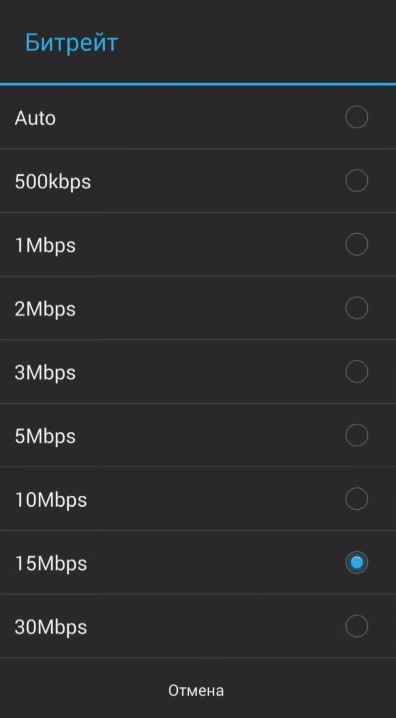
Για όσους δεν γνωρίζουν το "bitrate" - αυτή είναι η ταχύτητα μεταφοράς πληροφοριών από το κανάλι, τόσο υψηλότερη είναι αυτή η παράμετρος που η ποιότητα του βίντεο θα είναι καλύτερη. Η βέλτιστη επιλογή είναι 10-15mbps.
Συχνότητα πλαισίου:

Βέλτιστη επιλογή 30fps,Εάν επιλέξετε λιγότερα, θα υπάρχουν μικρά jerks στο βίντεο.
Κάθετο πλαίσιο:

Αρχικά, όταν γράφετε ένα βίντεο, παίρνετε μια οριζόντια ανεστραμμένη εικόνα (ορατή όταν βλέπετε στον υπολογιστή), αν βάλετε ένα τσιμπούρι, τότε το βίντεο θα είναι κάθετο ( Συνιστώμενη επιλογή).
Πηγή (ήχος):
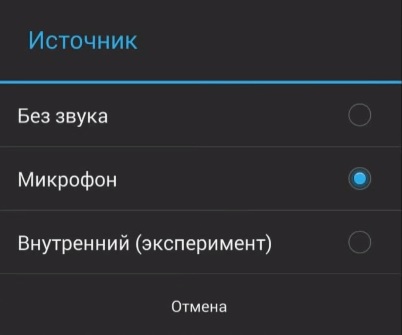
Το μικρόφωνο είναι μια ηχογράφηση από ένα μικρόφωνο τηλεφώνου, δηλαδή η εγγραφή της φωνής σας.
Το εσωτερικό είναι να καταγράψει τους ήχους της εφαρμογής (θα γράψει μόνο ήχους από την εφαρμογή χωρίς μικρόφωνο) - λειτουργεί σε όλα τα τηλέφωνα.
Ποιότητα ήχου:
![]() Επιλέγοντας την ποιότητα του ήχου - τόσο υψηλότερη όσο καλύτερη είναι η χαμηλότερη Η συχνότητα της ποιότητας είναι χειρότερη, αλλά το μέγεθος του αρχείου με το βίντεο είναι μικρότερο.
Επιλέγοντας την ποιότητα του ήχου - τόσο υψηλότερη όσο καλύτερη είναι η χαμηλότερη Η συχνότητα της ποιότητας είναι χειρότερη, αλλά το μέγεθος του αρχείου με το βίντεο είναι μικρότερο.
Απόκρυψη εικονιδίου:

 Αυτή η παράμετρος περιλαμβάνει (οθόνες) και απενεργοποιεί (κρύβει) ένα εικονίδιο που αναβοσβήνει στον πίνακα ειδοποιήσεων που καταγράφεται το βίντεο.
Αυτή η παράμετρος περιλαμβάνει (οθόνες) και απενεργοποιεί (κρύβει) ένα εικονίδιο που αναβοσβήνει στον πίνακα ειδοποιήσεων που καταγράφεται το βίντεο.
Εμφάνιση κλικ:

Στη διαδικασία εγγραφής βίντεο δείχνει κλικ στην οθόνη - Βολικό για να δημιουργήσετε οδηγίες βίντεο στο τηλέφωνο.
Και ναι τις τελευταίες ρυθμίσεις.
Τελειώστε όταν απενεργοποιήστε το χρώμα και το χρώμα αναστροφής:
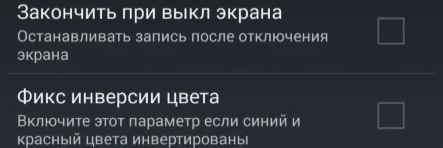
- Όταν η οθόνη βίντεο είναι αποκλεισμένη, η εγγραφή θα σταματήσει αυτόματα και να αποθηκευτεί.
- Ορισμένα τηλέφωνα γράφουν βίντεο σε λάθος χρώματα - ως παράδειγμα για το βίντεο αντί για το μπλε μπορεί να είναι ροζ - αν έχετε Αυτό το πρόβλημα Στη συνέχεια, βάλτε ένα τσιμπούρι και το πρόβλημα θα εξαφανιστεί.
Παραγωγή:
Για να καταγράψετε βίντεο από την οθόνη Android, αυτό το πρόγραμμα είναι ένα από τα καλύτερα. Το πιο σημαντικό πράγμα είναι να το ρυθμίσετε κάτω από το τηλέφωνό σας, ώστε να μην επιβραδύνει και έχετε αποδειχθεί για να γράψετε πανέμορφες κριτικές βίντεο ή οδηγίες βίντεο.
Από την οθόνη του τηλεφώνου ή ταμπλέτα με βάση το Android, όχι μόνο στιγμιότυπα οθόνης μπορούν να γίνουν, αλλά και να πυροβολούν ένα βίντεο. Χρησιμοποιείται για τη δημιουργία εκπαιδευτικών βίντεο για χρήστες όλων των εφαρμογών σε ένα σύγχρονο gadget. Καταγράψτε και τοποθετήστε τα εύκολα.
Ποιες μέθοδοι υπάρχουν
Η πρώτη έκδοση του Android, η οποία υποστηρίζει το πλήρες χαρακτηριστικό της εγγραφής βίντεο απευθείας από την οθόνη - 4.4.2 Kitkat.
Χωρίς ριζικά δικαιώματα
Χωρίς ρίζα δικαιώματα, μπορείτε να κάνετε όταν υπάρχει ένας υπολογιστής στο χέρι. Η αρχή της λήψης βίντεο χωρίς πρόσβαση root έχει ως εξής: Εγκαθίσταται μια έκδοση Android της εφαρμογής στο smartphone ή στο tablet, η έκδοση λογισμικού για τα Windows εγκαθίσταται στον υπολογιστή. Μεταξύ αυτών των εφαρμογών - χωρίς ριζικό καταγραφέα οθόνης και εγγράψιμο.
Χρησιμοποιώντας την πρόσβαση root
Αλλά για τα "Rutted" Smartphones και τα δισκία υπάρχει μια δέσμη ειδικών εφαρμογών Android για λήψη βίντεο από την οθόνη, επιτρέποντάς σας να κάνετε χωρίς υπολογιστή. Μεταξύ αυτών - καταγραφέας βίντεο Screencast, συσκευή εγγραφής οθόνης SCR, Shou, Recds Records και απλά καταγραφέας οθόνης.
Πώς να πυροβολήσετε βίντεο από την οθόνη τηλεφώνου ή tablet: Χρήσιμες εφαρμογές
Εκτός από τη δημιουργία κυλίνδρων κατάρτισης, χρησιμοποιώντας τέτοιες εφαρμογές, μπορείτε να εγγράψετε συζητήσεις βίντεο και βιντεοκλήσεις με το Skype, Mail.ru Agent και άλλα "διαγνωστικά".
AZ οθόνη οθόνης.
Ξεκινώντας με την έκδοση Android 5.0, η εφαρμογή δεν απαιτεί ριζικά δικαιώματα.
Εγγραφή οθόνης SCR.
Η εφαρμογή υποστηρίζει gadgets Tegra και Nexus 7. Χρησιμοποιεί τον αρχικό κωδικό λογισμικού FFMPEG 1.2 σύμφωνα με την άδεια LGPL.
Μειονεκτήματα:
- Περιορισμός ενός βίντεο που διαρκεί περισσότερο από τρία λεπτά.
- Λογότυπο προγραμματιστή στα αρχεία σας.
Για να καταργήσετε αυτούς τους περιορισμούς, αγοράστε μια πληρωμένη έκδοση. Η εφαρμογή λειτουργεί με το Android όχι χαμηλότερο από την έκδοση 4.0.3.
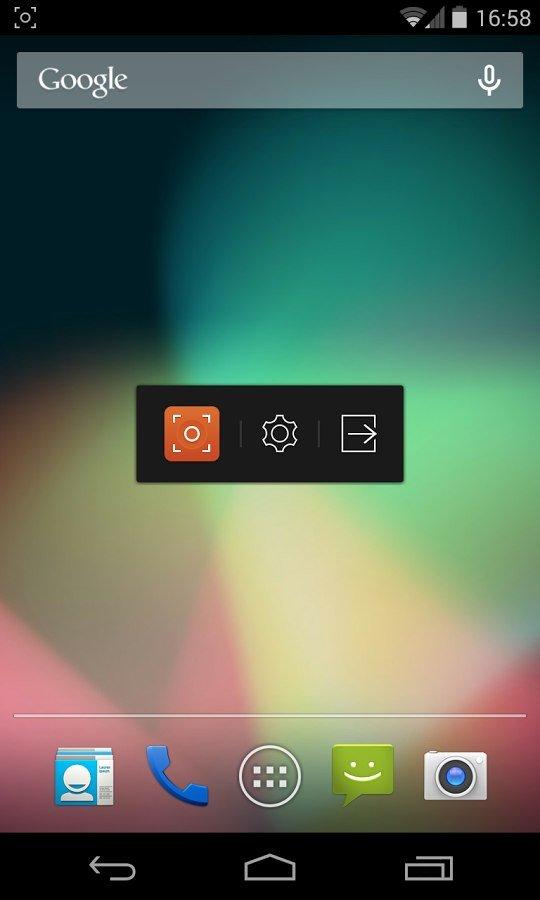
ScreenRecorder.
Το πρόγραμμα καταγραφής οθόνης είναι εύκολο να ρυθμιστεί - τίποτα περιττό. Αλλά η πλήρης λειτουργικότητα είναι διαθέσιμη μόνο μετά την αγορά μιας αμειβόμενης έκδοσης.
Για να ξεκινήσετε τη λήψη, πατήστε το κουμπί Έναρξη. Εφαρμογή ρολού. Μετά από 5 δευτερόλεπτα, θα ξεκινήσει η εγγραφή όλων των ενεργειών σας από την οθόνη της συσκευής.

Κάντε κλικ στο κουμπί Έναρξη για να εκτελέσετε
Η λειτουργικότητα του καταγραφέα οθόνης είναι η ίδια για τα smartphones και τα δισκία. Όταν ξεκινάτε πρώτα το πρόγραμμα θα ζητήσει πρόσβαση root.
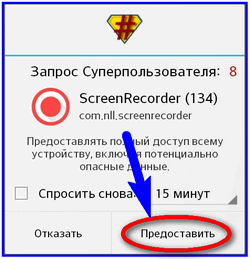
Επιβεβαιώστε τη χρήση των ριζών δικαιωμάτων
Κάνοντας κλικ στο "Παρέχετε", θα έχετε πρόσβαση στις ρυθμίσεις εφαρμογής και η εγγραφή βίντεο.

Ρυθμίστε τις ρυθμίσεις εφαρμογής
Ο πίνακας οθόνης ελέγχει τον ρυθμό bit, σας επιτρέπει να εγγράφετε έναν ήχο, να επιβάλλετε μια επιγραφή στο βίντεο, διπλώνει χωρίς να σταματήσετε την εγγραφή, σταματά την εγγραφή όταν αποσυνδεθεί η οθόνη, επιλέγει τον κωδικοποιητή (από προεπιλογή - AVI) και εκτελεί άλλα, όχι λιγότερο σημαντικές λειτουργίες.
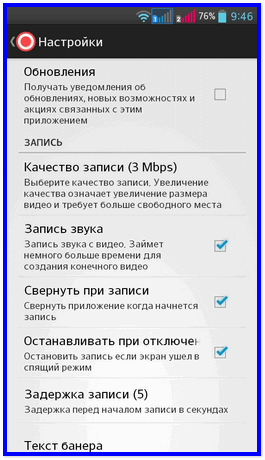
Ρυθμίστε τις ρυθμίσεις εγγραφής
Η εγγραφή ξεκινά πατώντας το πλήκτρο εγγραφής. Μπορείτε να δείτε το εγγεγραμμένο βίντεο κάνοντας κλικ στα αποθηκευμένα βίντεο της καρτέλας.

Εκτελέστε τη διαδικασία εγγραφής
Πριν από την προβολή, προτείνεται να επιλέξετε έναν παίκτη από τη λίστα εγκατεστημένης υποστήριξης Αυτή τη μορφή βίντεο.

Επιλέξτε οποιοδήποτε από αυτά Εγκατεστημένες εφαρμογές Για να δείτε τα αρχεία
Εγγράψιμος
Το εγγράψιμο πρόγραμμα έχει διαφορετικό όνομα - εύκολη οθόνη οθόνης χωρίς ρίζα. Σε περίπτωση χρήσης χωρίς υπολογιστή, απαιτεί το δικαίωμα του superuser. Υπάρχει μια πληρωμένη έκδοση με προηγμένη λειτουργικότητα.
Μειονεκτήματα που εμποδίζουν την πλήρη χρήση της εφαρμογής:
- Η δωρεάν έκδοση της εγγραφής δεν σας επιτρέπει να εγγράψετε βίντεο με συχνότητα πλαισίου άνω των 8 ανά δευτερόλεπτο.
- Το πρόγραμμα εισάγει το λογότυπό σας σε κάθε εγγραφή από το χρήστη.
- Εσφαλμένος προσανατολισμός κατά την εγγραφή ενός βίντεο - ένα φιλτραρισμένο βίντεο όταν η οθόνη γυρίζει κατά τη διάρκεια της διαδικασίας εγγραφής "έπεσε στο πλάι" κατά 90 μοίρες.
Πλεονεκτήματα:
- Αποστολή βίντεο απευθείας στο Skype - Όταν επιλέξετε αυτό το στοιχείο αποστολής, η εφαρμογή Skype θα ξεκινήσει.
Για να ξεκινήσετε την εγγραφή, μεταβείτε σε οποιαδήποτε άλλη εφαρμογή, αναδιπλώστε την εγγραφή. Επιστρέψτε πίσω στην εγγράψιμη εφαρμογή για να σταματήσετε την εγγραφή.
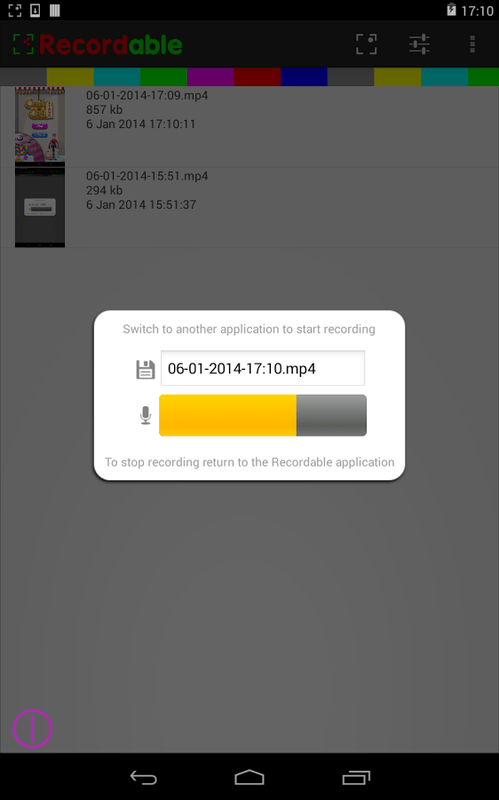
Μεταβείτε σε άλλη εφαρμογή
Μπορείτε να δείτε τους πίνακες ανοίγοντας μια καρτέλα με αποθηκευμένες εγγραφές.
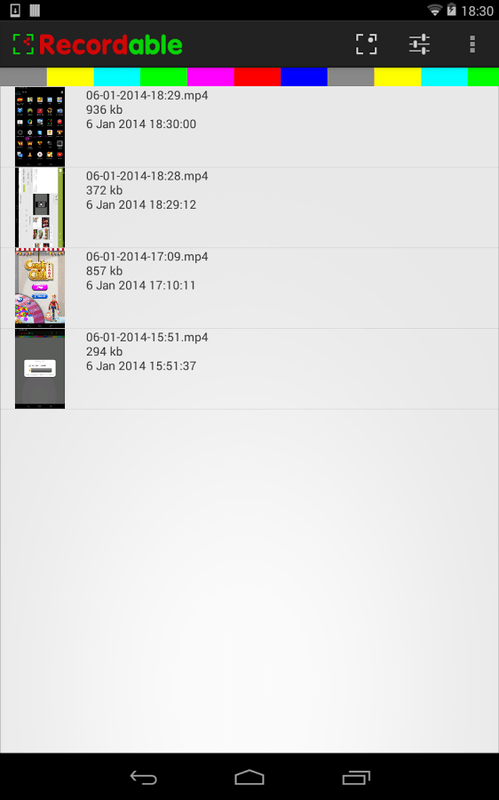
Επιλέξτε οποιαδήποτε από τις εγγεγραμμένες εγγραφές.
Μπορείτε να μεταφέρετε οποιοδήποτε από τα κυλίνδρους σε ένα άλλο smartphone ή tablet με το Android, να βάλει στο YouTube, στο κοινωνικό δίκτυο, να αποθηκεύσετε την υπηρεσία "Cloud" ή να στείλετε μέσω ταχυδρομείου και στο Skype, προσθέστε στις σημειώσεις.
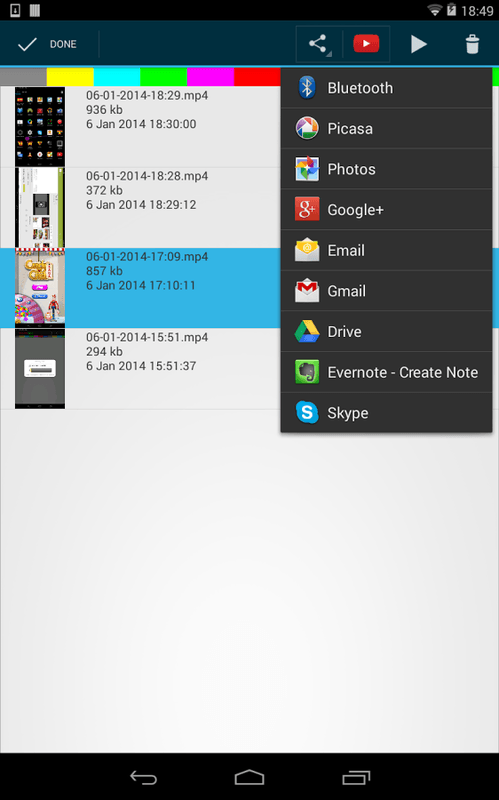
Επιλέξτε το επιθυμητό για να μοιραστείτε
Εγγραφή βίντεο προβολής.
Η συσκευή εγγραφής βίντεο προδιαγραφούσε λίγο μετά την απελευθέρωση του Android 2.2. Η περαιτέρω ανάπτυξη του προγράμματος καταγραφής βίντεο screencast, η οποία ξεκίνησε μία φορά με ενθουσιασμό, σταμάτησε. Το έργο εγγραφής βίντεο Screencast εγκαταλείπεται. Αλλά το πρόγραμμα έχει μια πληρωμένη έκδοση. Το πρόγραμμα δεν υποστηρίζεται από τις συσκευές που βασίζονται στον επεξεργαστή NVIDIA TEGRA 2/3 και στα gadgets του Galaxy Nexus. Υπάρχει μια αναδιάρθρωση του ρολογιού που έχει ληφθεί σε MP4, αφαιρώντας τα στιγμιότυπα οθόνης της BMP, PNG και JPG.
Η επιλεγμένη ενότητα και ή το υπομενού σημειώνεται από την πράσινη ημισέληνο στη συσκευή εγγραφής βίντεο Screencast. Η αφαίρεση έχει Υψηλή συχνότητα Κορνίζες - έως 40 καρέ ανά δευτερόλεπτο. Μορφή βίντεο - MP4. Πατήστε το πλήκτρο λήψης στην οθόνη - και μπορείτε να διπλώσετε με ασφάλεια τη συσκευή εγγραφής βίντεο Screencast κάνοντας κλικ στο "Βέλος πίσω" στο κάτω μέρος της οθόνης. Εγγραφή ακριβώς αυτό που κάνετε με τους άλλους Εφαρμογές Androidτελικά θα γίνει.

Κάντε κλικ στο κουμπί στην οθόνη και κυλήστε την εφαρμογή.
Δυστυχώς, η εγγραφή βίντεο Screencast δεν έχει κανέναν πίνακες στην εργασία Τραπέζι Android - Για να σταματήσετε την εγγραφή, επιστρέψτε στην εφαρμογή και κάντε κλικ στο κουμπί "Εγγραφή".
Τα αποθηκευμένα βίντεο μπορούν να βρεθούν κάνοντας κλικ στο εικονίδιο Blind Video.

Πηγαίνετε σε "αποθηκευμένα αρχεία"
Το λειτουργικό πρόγραμμα εγγραφής βίντεο σε smartphones και τα δισκία είναι η ίδια. Κύριο πίνακα μενού καθόλου android συσκευές Με οριζόντιο προσανατολισμό του gadget, βρίσκεται στα αριστερά και με μια κάθετη.
Τα αποθηκευμένα βίντεο μπορούν να μεταφερθούν μέσω Bluetooth σε άλλη συσκευή, να αποθηκεύσετε σε έναν υπολογιστή, να στείλετε ταχυδρομικά ή να τοποθετήσετε τα κοινωνικά δίκτυα.
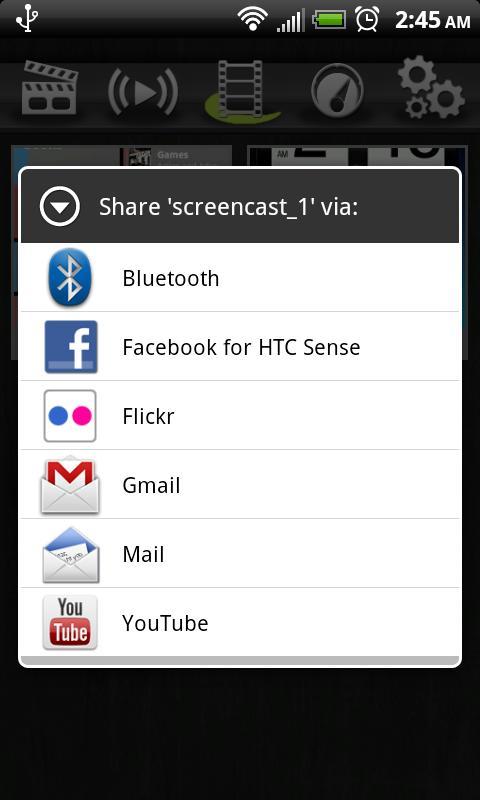
Επιλέξτε πού πρέπει να σταλεί κάποιο από τα βίντεο.
Για ευκολία, η προβολή βίντεο μπορεί να βελτιστοποιηθεί με τη διάρκεια της λήψης (χρονικό διάστημα).

Αφαιρέστε λιγότερα, φιλοξενήστε περισσότερα γεγονότα στο βίντεο.
Σύγκριση εφαρμογών εφαρμογής Εφαρμογές από την οθόνη
Οι κύριες παραμέτρους καθενός από τα πέντε παραπάνω προγράμματα που αξίζει να δίνουν προσοχή εμφανίζονται στον πίνακα.
Υπάρχουν άλλες εφαρμογές για τη σύνταξη βίντεο από την οθόνη android gadgets - Μεταξύ αυτών "καταγραφή οθόνης", συσκευή εγγραφής οθόνης Mobizen, REC, RECME οθόνη οθόνης, συσκευή εγγραφής οθόνης παιχνιδιών κλπ.
Πώς να πάρει πρόσβαση ριζών
Δεδομένου ότι οι περισσότερες από τις εφαρμογές εγγραφής βίντεο από την οθόνη εξακολουθούν να απαιτούν πρόσβαση στη ρίζα, μπορείτε να χρησιμοποιήσετε περισσότερες από 20 "Ruthers" διαθέσιμες διαθέσιμες στο Αγορά παιχνιδιού.: Framaroot, Universal Androot, οραματιστής +, Gingerbreak, Z4Root, Baidu root., Romaster Su, Towelroot, rootdashi, 360 ρίζα, ιότερ, roottool, root stump, dingdongroot, poot, κλπ.
Μόλις τελειώσει. Για παράδειγμα, το Universal Androot συνεχίζεται budget Smartphone με μια μικρή οθόνη και όχι το πιο Τελευταία έκδοση Android - να έχει τον ιδιοκτήτη Πλήρη θέα Σχετικά με τις αποχρώσεις των "κλειδιών".
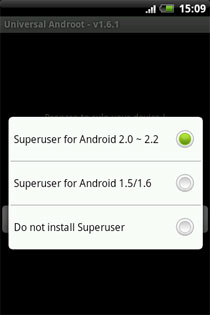
Αυτές οι εφαρμογές γίνονται όσο το δυνατόν απλούστερες. Το ιδανικό του smartphone "Rutting" ή ενός δισκίου με το Android είναι να πάρει τα ρίζα δικαιώματα σε ένα ή δύο κλικ. Συχνά συμβαίνει ότι μία από τις εφαρμογές δεν ταιριάζει ("ακόνισμα" κάτω από μια στενή σειρά μοντέλων των gadgets ορισμένων εμπορικών σημάτων). Ταξιδέψτε όλα τα "Rutalki" μέχρι να γίνει κάποιος από αυτούς.
Πότε Ρίζα Με έναν υπολογιστή, η ακολουθία των ενεργειών μπορεί να είναι παρόμοια. Ως παράδειγμα που ελήφθη Πρόγραμμα Kingo Ρίζα Android.
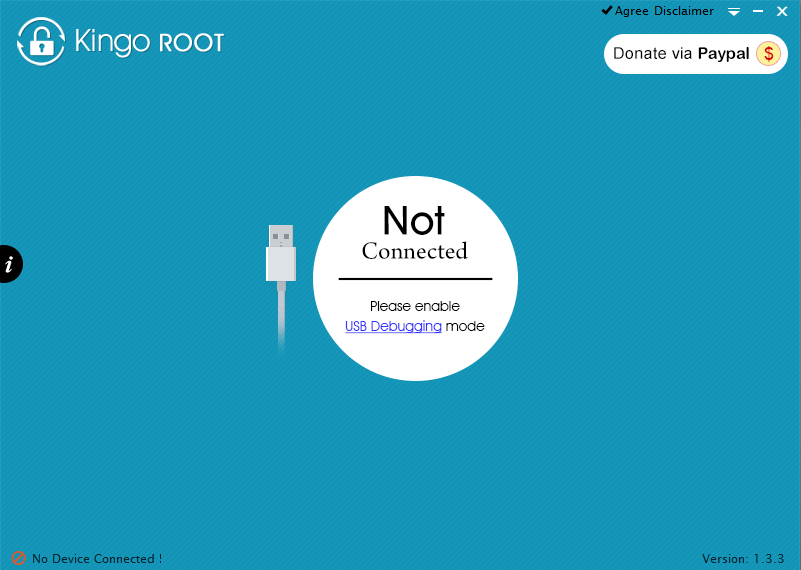
Μεταξύ άλλων εφαρμογών για να πάρει μια ρίζα από έναν υπολογιστή - rootkitz, οδηγός ρίζας, ξεκλειδώστε το root pro, κλπ.
Εγγραφή βίντεο χωρίς εφαρμογές
Οι προγραμματιστές του λειτουργικού συστήματος Android δεν έχουν ακόμη εξοπλίσει αυτή την πλατφόρμα στην ενσωματωμένη (τυπική) εφαρμογή των εγγραφών "οθόνης". Αυτό είναι το καθήκον των μελλοντικών εξελίξεων Βάση δεδομένων Android. Εντελώς χωρίς εφαρμογές στο Σύστημα Android Κατά τη σύνταξη βίντεο από την οθόνη, δεν μπορείτε να κάνετε. Υπάρχει μόνο Κανονική εγγραφή Βίντεο σε ρυθμίσεις κάμερας.
Πιθανά προβλήματα
Τα εμπόδια για τη λήψη πυροβολισμού από την οθόνη βάσης δεδομένων Android έχουν ως εξής:
- Οι πρώτες εκδόσεις του Android - μέχρι 2.x, που κυκλοφόρησαν στις αρχές του 2010. Απλά δεν "τραβούν" σχεδόν καμία από τις παραπάνω εφαρμογές.
- Τα πρώτα μοντέλα smartphones με το Android, έχοντας πολύ χαμηλή απόδοση - ήταν κατάλληλα εκτός από το βίντεο λήψης με ανάλυση που δεν υπερβαίνει το 640 * 480, στις περισσότερες εφαρμογές για λήψη βίντεο από την οθόνη δεν υπάρχουν τέτοια "αδύναμα" μοντέλα βίντεο.
- Καμία υποστήριξη Μεγάλες κάρτες Μνήμη. Το ρητό βίντεο πρέπει να διατηρείται στην κάρτα SD και όχι στο Εσωτερική μνήμη gadget - με ένα ξαφνικό συνολικό κρέμονται το Android χάνετε τα πάντα, καθώς θα χρειαστεί Πλήρης επαναφορά Ή επανεγκατάσταση του Android. Χρειάζεστε τουλάχιστον 8 GB στην κάρτα μνήμης για να ξεκινήσετε με - η κάρτα SD ενός μικρότερου όγκου θα γεμίσει γρήγορα: το βίντεο του βίντεο με ταχύτητα 15 Mbps απαιτεί περίπου 120 MB μνήμης κάθε λεπτό μιας τέτοιας λήψης.
- Οποιαδήποτε συσκευή βίντεο καταναλώνει πολλή ενέργεια - χρειάζεστε μια μπαταρία ως μεγαλύτερη δεξαμενή. Αν σάρωσε - αντικαταστήστε το. Επιλέξτε ένα gadget όχι μόνο σύμφωνα με τα χαρακτηριστικά της "πλήρωσης" - δώστε προσοχή στην χωρητικότητα της μπαταρίας.
- Σύγχρονα gadgets σπάνια καταγράφουν βίντεο σε μορφή MKV (Video Matroska) - Ακόμα κι αν μετατρέψετε ένα υψηλής ποιότητας βίντεο στην εγγραφή MKV σε έναν υπολογιστή, το μέρος στην κάρτα μνήμης θα εξακολουθεί να "τρώει" πολλά, παρά το γεγονός ότι συμπίεση Στο MKV είναι δύσκολο το καλύτερο - χωρίς απώλεια ποιοτικού πλαισίου.
Βίντεο: 5 καλύτερες εφαρμογές για λήψη βίντεο από οθόνη Android Συσκευές
Η λήψη βίντεο από την οθόνη δεν είναι πιο δύσκολη από το συνηθισμένο βίντεο με ενσωματωμένη συσκευή κάμερας. Για να εγγράψετε βίντεο από την οθόνη της συσκευής, δεν χρειάζεστε ένα δεύτερο gadget. Η ποιότητα ενός τέτοιου πυροβολισμού είναι συγκρίσιμη με την εικόνα σε τηλεόραση υψηλής ευκρίνειας ή εγγραφής DVD.
